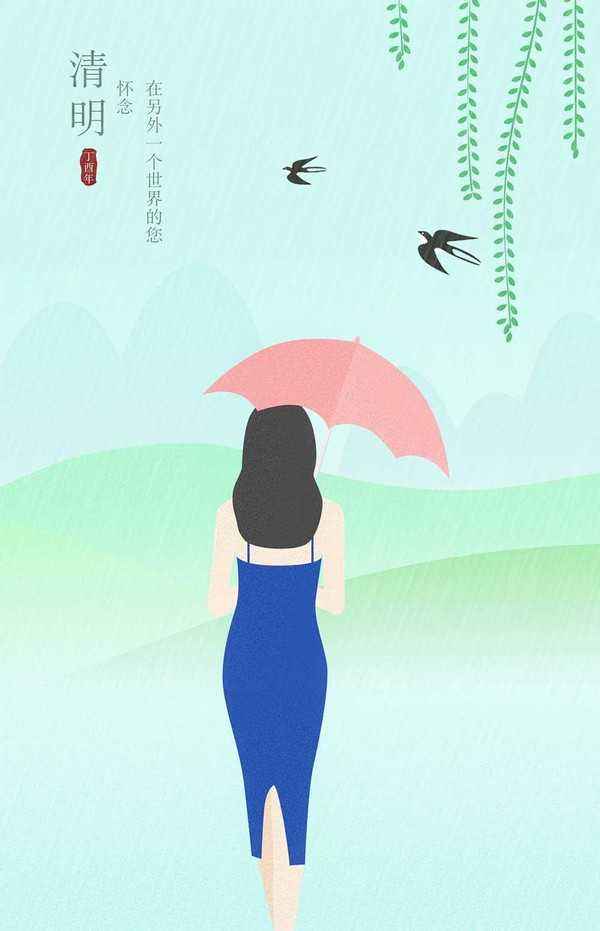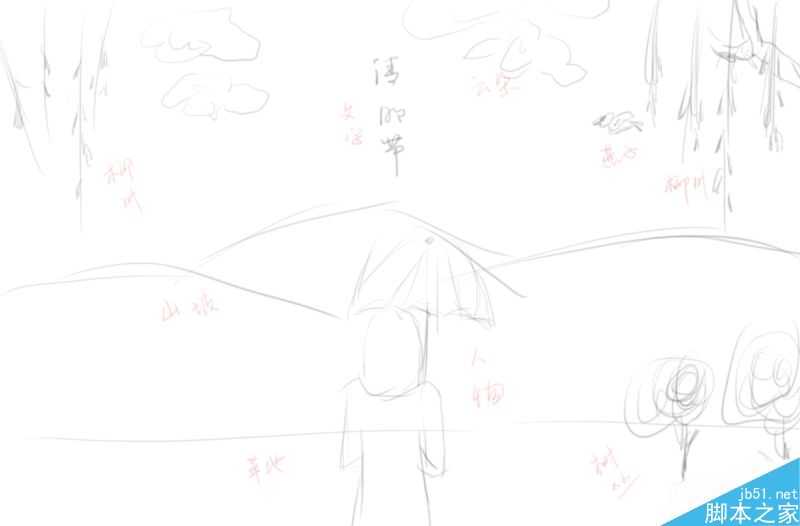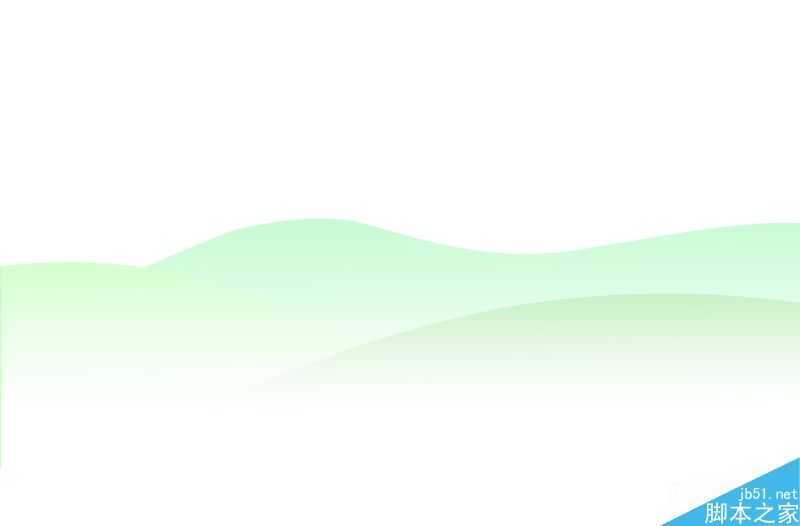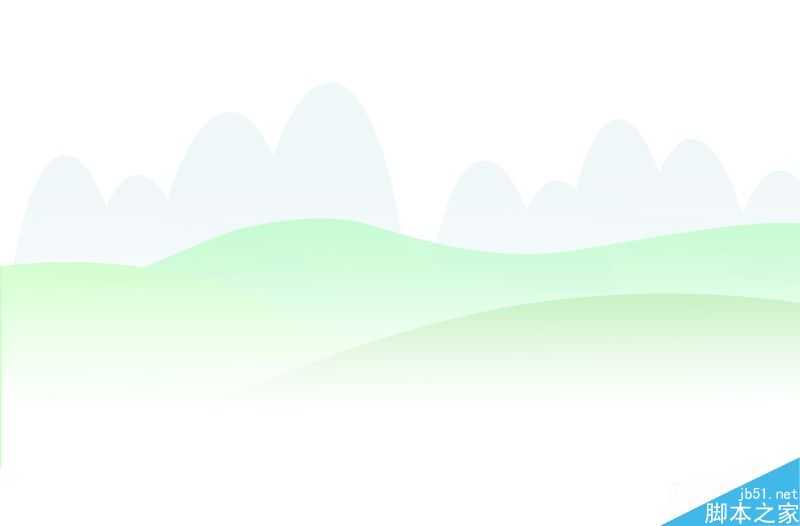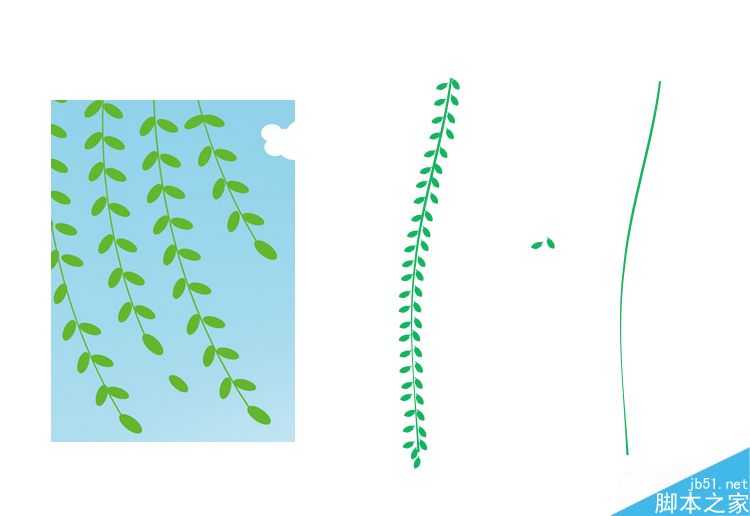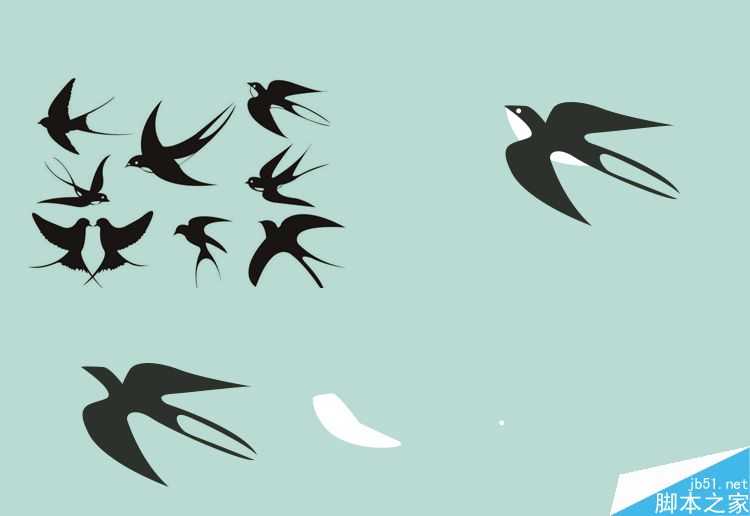Photoshop绘制小清新唯美的清明节插画海报
(编辑:jimmy 日期: 2025/1/20 浏览:2)
这篇教程介绍Photoshop绘制小清新唯美的清明节插画海报方法,教程很基础,适合新手来学习,推荐到,来看看吧!
效果图附上:
构思草稿
国际惯例做海报的时候,先涂个草稿,反正草稿自己能看明白就行了。主要把自己的构思留个影象,方便在后期找相对应的素材。
人物绘制
找个背影杀手类女神,嗯,屁股要翘!其实,很简单的,只要你会使用钢笔工具就差不多了,首先用钢笔工具扣出相同的路径,然后路径的填充颜色自己自定义就行了,是不是很简单。
技巧:钢笔路径闭合之后,使用创建新的填充或调整图层功能,选择纯色选项,你会发现这个功能很有用!
雨伞绘制
找不到之前的那个图片,我就随便找了一个,制作的方法都一样,都是采用钢笔路径填充颜色,最后,把雨伞人物结合一起就完成了人物这块。
山坡绘制
这个也比较简单,用钢笔拉几个有幅度的图形就好。图形填充稍微不一样的同色调,增加点层次感。其次,放在同个组里面添加蒙板,拉个渐变,让整个山坡底部看起来有点朦胧感。
大山绘制
这个只要一个图形就可以搞定,根据自己的想法,随意的组合与变形,与前面画的山坡不同的是颜色要暗沉一点,或者说透明度低一点。
柳条绘制
找个简单的柳条图片,继续绘制。复制就好,形状都一主要把柳枝变形一下,使其有点曲线,不要显的更加的死板。
燕子绘制
我说不下去了,绘制的方法还是跟之前的一样。
上一页12 下一页 阅读全文
下一篇:ps怎么制作沙漠效果的图片?